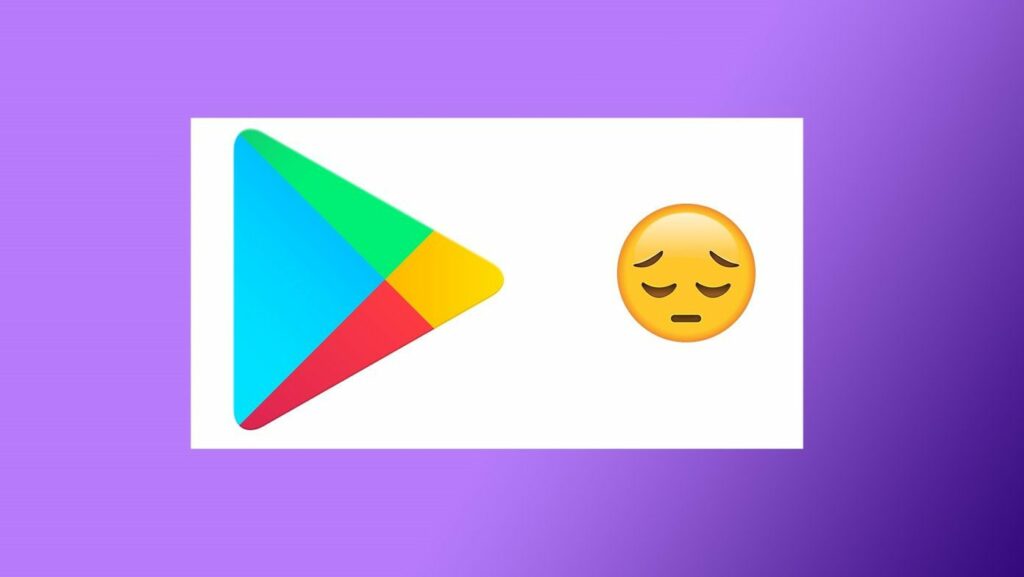Google sigue siendo el rey de los motores de búsqueda. Si bien Bing ha mejorado a pasos agigantados, la mayoría de los usuarios aún prefieren la Búsqueda de Google. Por lo tanto, puede ser incómodo cuando el Widget de la barra de búsqueda de Google desaparece en la pantalla de inicio de Android.
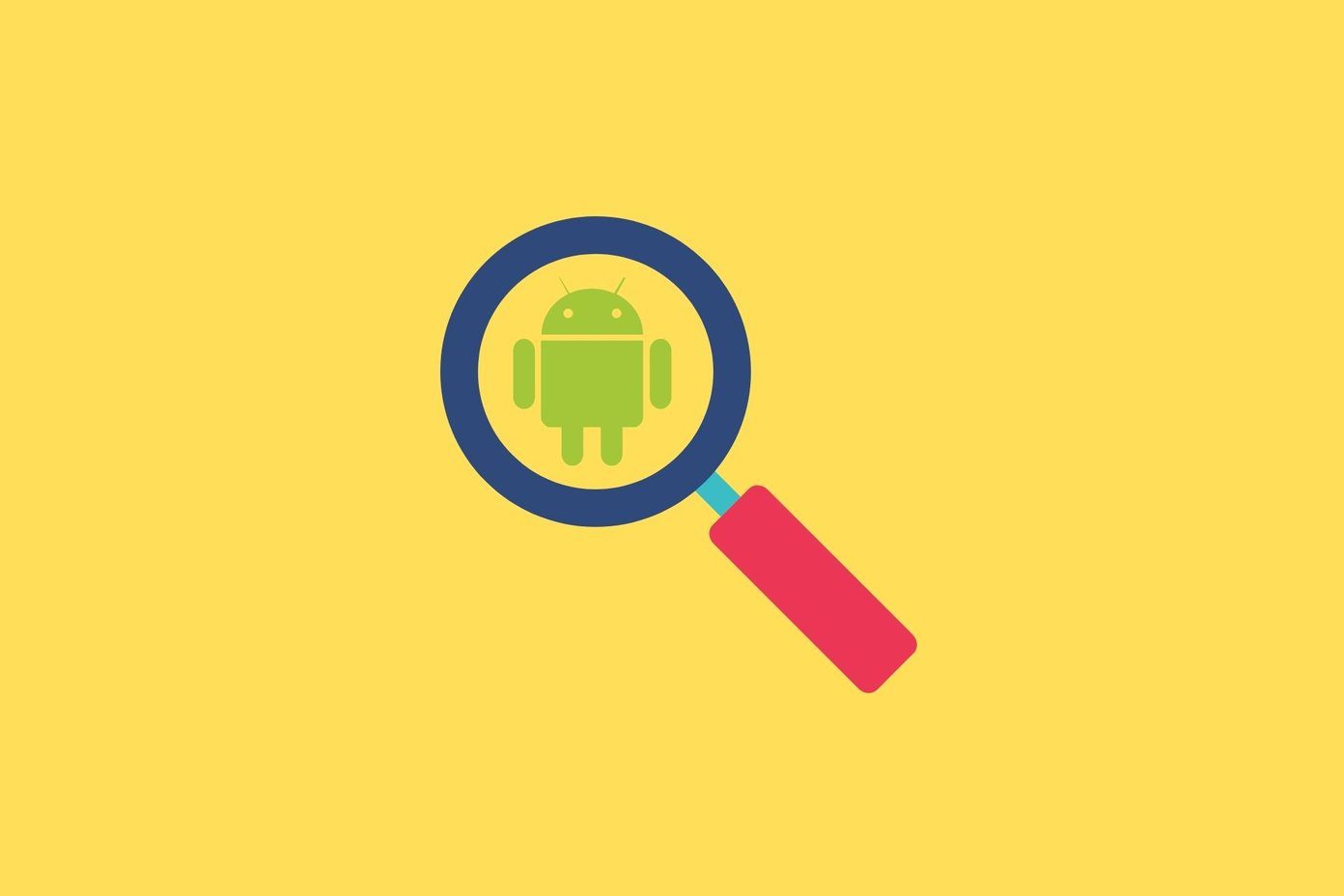
Lo más probable es que el widget de búsqueda de Google haya sido eliminado o eliminado de la pantalla de inicio de su teléfono Android. Eso es fácil de arreglar, y hay otras formas de agregar un widget de búsqueda de Google a la pantalla de inicio o acceder a las funciones de Búsqueda de Google.
Vamos a empezar.
1. Restaurar el widget de búsqueda de Google
Hay muchas razones por las que el widget de búsqueda de Google puede desaparecer en la pantalla de inicio del teléfono Android. Eliminación accidental, cambio de tema, cambio a un nuevo lanzador o incluso un error. La mayoría de los lanzadores admiten este método, pero el suyo puede ser un caso raro.
Paso 1: Mantenga presionada la pantalla de inicio y seleccione Agregar widgets. Verá una lista de widgets disponibles para las aplicaciones instaladas. Desplácese un poco para encontrar el widget de búsqueda de Google.
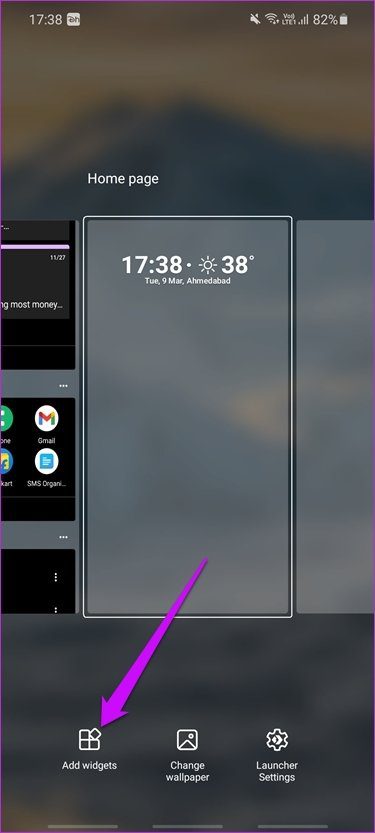
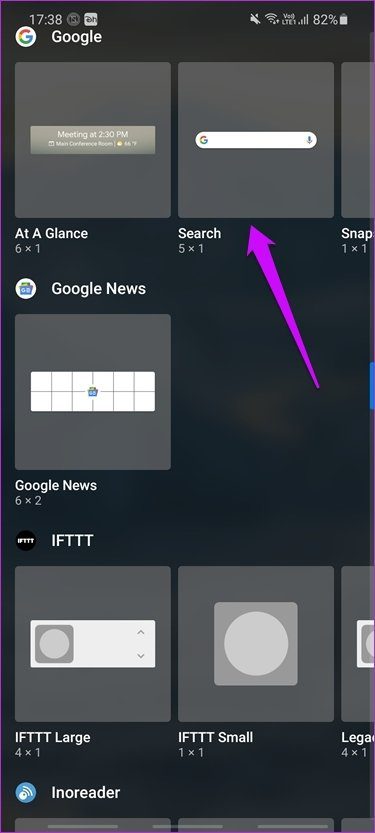
Paso 2: Toque y mantenga presionado el tamaño del widget de búsqueda de su elección y muévalo para colocarlo en la pantalla de inicio. El widget de búsqueda de Google está disponible en más de un tamaño y forma.
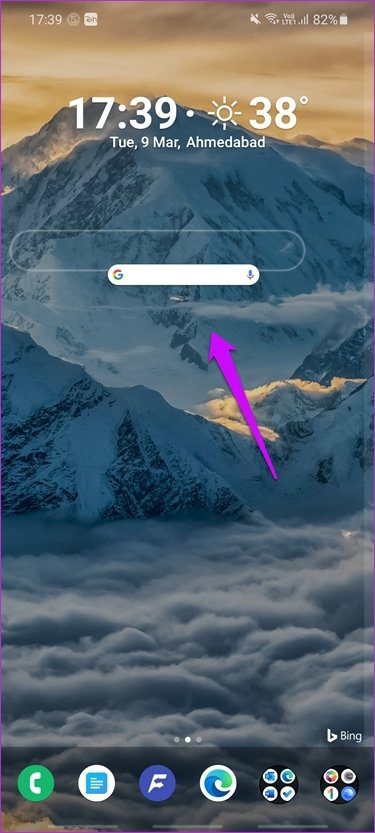
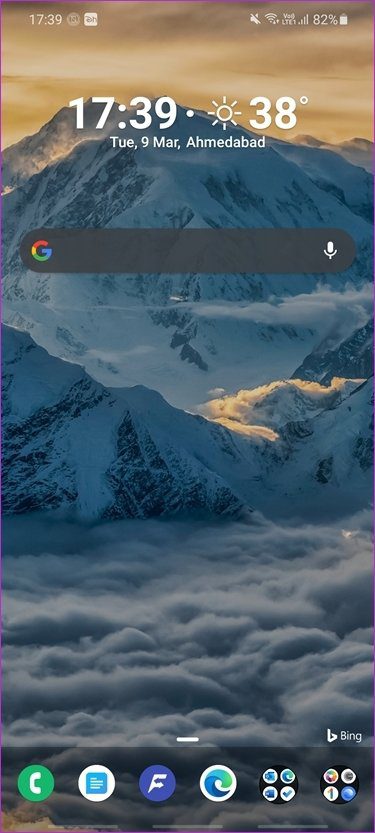
También es fácil reposicionar el widget de búsqueda de Google más adelante. Nuevamente, toque y mantenga presionado para moverlo o cambiar su tamaño. Puedes hacer lo mismo con los otros widgets.
2. Instala Google
Otra forma de solucionar el problema es instalar la aplicación oficial de Google que está disponible en Play Store. Puede obtener la última versión de Google Play Store. Puede usar la aplicación de Google no solo para buscar en la web, sino también para leer noticias personalizadas, Colecciones donde puede encontrar sus lugares, películas y páginas favoritas, y una instantánea de su agenda diaria tomada de Google Calendar.
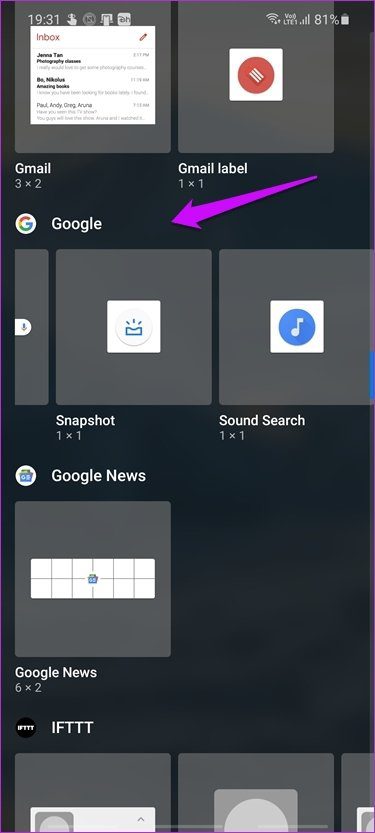

Viene con algunos widgets útiles para su pantalla de inicio como Sound Search para reconocer canciones, Snapshot y Search. Agregar widgets es fácil, como ya vimos anteriormente.
3. Usa el Asistente de Google
El Asistente de Google es para Android lo que Siri es para iOS. El asistente virtual inteligente impulsado por IA puede administrar su teléfono, completar varias tareas y responder todo tipo de preguntas. También puede crear rutinas que realizarán una serie de tareas que puede programar previamente para que se ejecuten en un momento determinado.
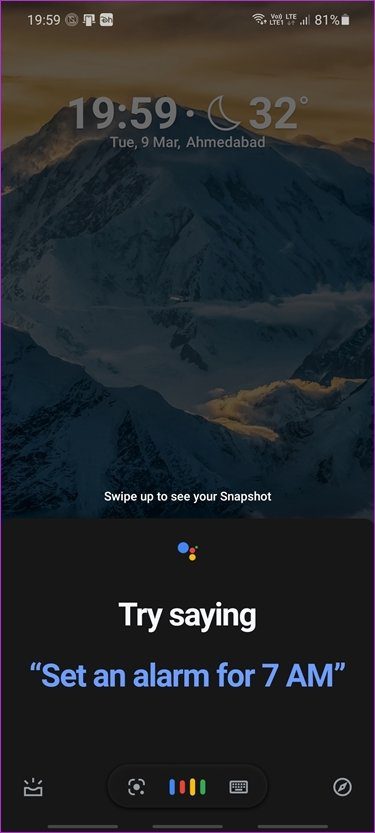
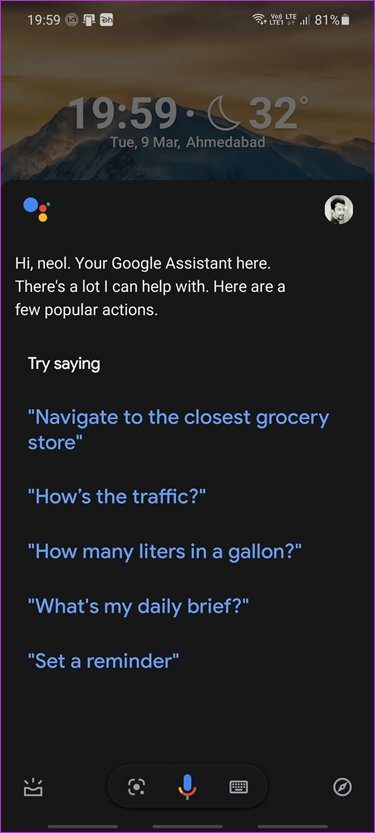
Puede activar el Asistente de Google y usar texto o voz para buscar en Google fácilmente. Ni siquiera ocupará espacio en la pantalla de inicio, ya que puede usar gestos para convocar a la IA inteligente. La configuración de los gestos dependerá del iniciador de Android que utilice.
4. Widget de búsqueda del navegador
Todos los navegadores populares son compatibles con el motor de búsqueda de Google. Hay otras opciones disponibles, pero Google sigue siendo el rey y todos los principales navegadores lo admiten desde el primer momento. Entonces, ¿qué navegador estás usando como tu controlador diario?
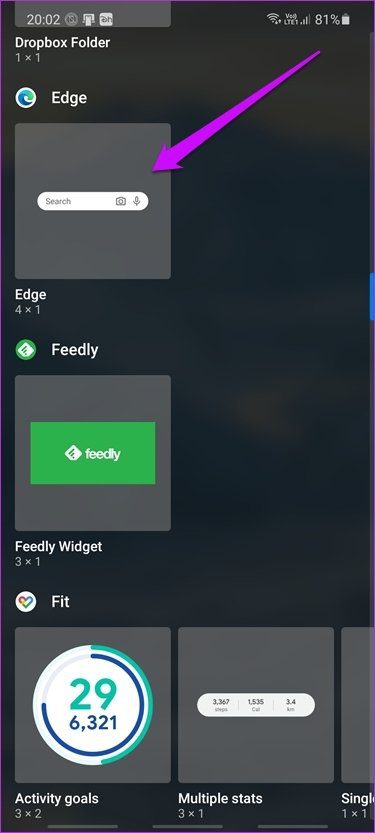
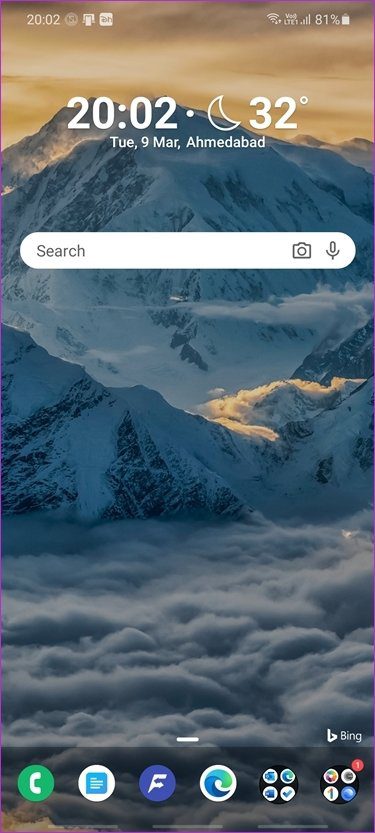
Las aplicaciones de navegador móvil también ofrecen widgets que puede colocar en la pantalla de inicio. Una vez que configure el motor de búsqueda predeterminado, puede usar el widget para buscar en la web directamente desde la pantalla de inicio. Al tocar el widget, se abrirá una barra de búsqueda y los resultados de la búsqueda se abrirán en la propia aplicación del navegador.
5. Diferente motor de búsqueda
Uno de los pocos motores de búsqueda populares es DuckDuckGo. Estos motores de búsqueda alternativos también son compatibles con todos los navegadores populares, por lo que no debe preocuparse. También están disponibles en múltiples plataformas, incluidas computadoras de escritorio y teléfonos inteligentes. Dicho esto, puede tomar algún tiempo para familiarizarse con ellos.
Antes de cambiar a un motor de búsqueda diferente, asegúrese de recordar que otras opciones de motor de búsqueda ofrecen una experiencia y enlaces diferentes en comparación con la Búsqueda de Google.
Busque cualquier cosa, en cualquier momento, en cualquier lugar
No hay duda de que Google está liderando la carrera. Puede usar la Búsqueda de Google en otros dispositivos, pero esa no es una solución. Quiere buscar en la web en su teléfono Android y quiere hacerlo ahora. Como se discutió, hay otras formas de convocar al Dios de Google. Abrir una nueva pestaña del navegador y visitar Google.com también debería funcionar. Si bien no es intuitiva, la información que ofrece Google aún vale algunos toques adicionales.
No recomendamos formatear el teléfono inteligente por un problema tan trivial. Una de las soluciones mencionadas anteriormente debería funcionar y hay muchas formas de acceder a la Búsqueda de Google. Si encontró otra forma, comparta la misma con nosotros en la sección de comentarios a continuación.
A continuación: ¿Te gusta DuckDuckGo? ¿Quiere agregarlo a su navegador Chrome en Android como su motor de búsqueda predeterminado? Haga clic en el enlace de abajo para aprender cómo ahora.